
Овај софтвер ће поправити уобичајене грешке на рачунару, заштитити вас од губитка датотека, малвера, квара хардвера и оптимизирати ваш рачунар за максималне перформансе. Решите проблеме са рачунаром и уклоните вирусе сада у 3 једноставна корака:
- Преузмите алатку за поправак рачунара Ресторо који долази са патентираним технологијама (патент доступан овде).
- Кликните Покрените скенирање да бисте пронашли проблеме са Виндовсом који би могли да узрокују проблеме са рачунаром.
- Кликните Поправи све да бисте решили проблеме који утичу на сигурност и перформансе рачунара
- Ресторо је преузео 0 читаоци овог месеца.
Виндовс укључује Контрола корисничког налога (УАЦ) који вас обавештава када програм или подешавање изврши административне промене на вашем преносном рачунару или радној површини.
Када кликнете на пречице до софтвера или апликације, појављује се „Да ли желите да дозволите овој апликацији да врши промене на вашем уређају?“Отвара се упит као на снимку директно испод.
Тада можете одабрати покретање програма притиском на да дугме.
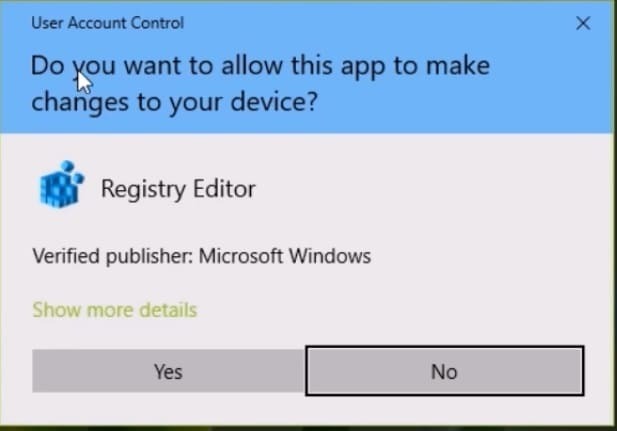
Иако је ово Виндовс безбедносна функција, није увек у потпуности добродошла јер ће већина корисника готово увек кликнути да.
Према томе УАЦ дијалошки оквир је обично губљење времена за софтвер који редовно користите. На пример, отвара се прозор дијалошког оквира УАЦ за Цомманд Промпт (Админ) пречица на Вин + Кс менију.
На овај начин можете да искључите дијалошки оквир УАЦ у оперативном систему Виндовс 10/8.
Конфигуришите контролу корисничког налога
- Поставке контроле корисничког налога можете да конфигуришете у оперативном систему Виндовс 10 притиском на дугме Цортана и уношењем „корисничког налога“ у поље за претрагу. Затим одаберите Промени поставке контроле корисничког налога да бисте отворили прозор на снимку директно испод.
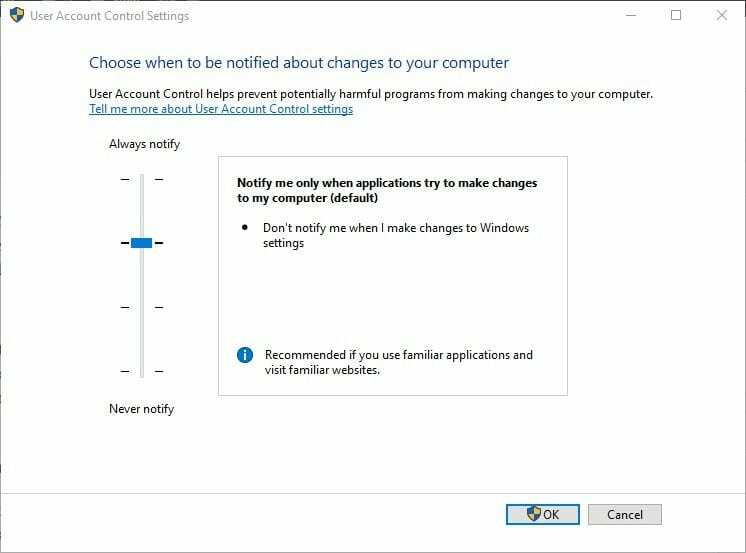
- А. УАЦ дијалошки оквир се такође може отворити када одаберете да отворите подешавања УАЦ-а. притисните да дугме за потврду.
- Сада повуците клизач траке до Никад не обавести.
- притисните У реду дугме за примену одабране поставке.
- Кликните да на прозору УАЦ који се отвори.
Бићете стручњак за контролу корисничког налога након што прочитате овај комплетан водич!
Подесите пречицу на радној површини која отвара програм са повишеним привилегијама
Међутим, недостатак искључивања УАЦ-а је тај што нећете знати да ли програм врши било какве промене.
Листа изузетака која омогућава корисницима да оставе подешавања контроле налога укључена, али изузима одређене програме била би добар додатак УАЦ-у.
Ипак, и даље можете поставити пречице програма које отварају одређени софтвер са повишеним привилегијама.
- Прво, отвори Планер задатака кликом на дугме Цортана и уносом „Планер задатака“ у поље за претрагу.
- Изаберите Распоред задатака да бисте отворили прозор на снимку директно испод.
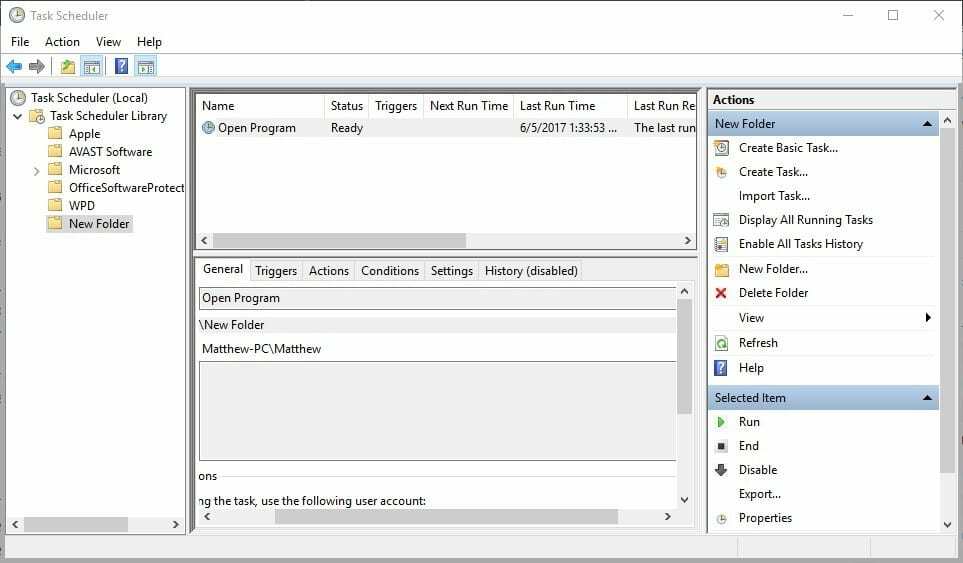
- Кликните десним тастером миша на фасциклу Библиотека планера задатака са леве стране и изаберите Нова фасцикла из контекстног менија.
- У оквир за текст који се отвори унесите наслов за нову фасциклу.
- Изаберите фасциклу коју сте управо креирали на левој страни прозора.
- Кликните Направи задатак да отворим прозор на снимку директно испод.
Покрените скенирање система да бисте открили потенцијалне грешке

Преузмите Ресторо
Алат за поправак рачунара

Кликните Покрените скенирање да бисте пронашли проблеме са Виндовсом.

Кликните Поправи све да реши проблеме са патентираним технологијама.
Покрените скенирање рачунара помоћу алатке за обнављање система Ресторо да бисте пронашли грешке које узрокују сигурносне проблеме и успоравање. По завршетку скенирања, поступак поправке ће оштећене датотеке заменити новим Виндовс датотекама и компонентама.
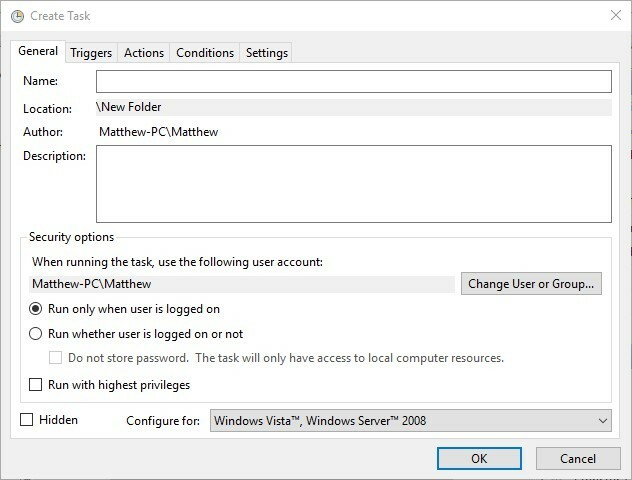
- У поље Име унесите наслов програма који треба да отворите са повишеним привилегијама.
- Изаберите Трчите са највишим привилегијама на картици Опште.
- У падајућем менију у конфигурацији одаберите платформу радне површине или преносног рачунара.
- Кликните картицу Радње и притисните Нова дугме за отварање прозора директно испод.
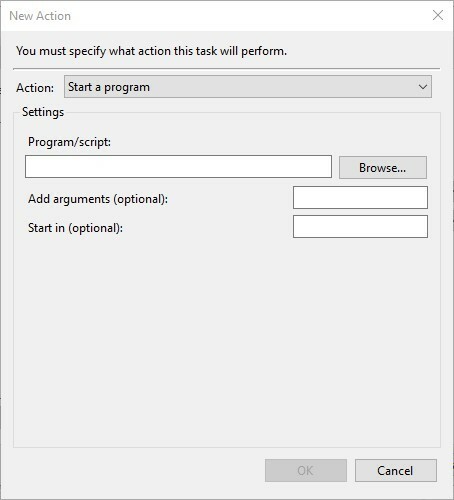
- Изаберите Покрените програм из падајућег менија Ацтион.
- притисните Прегледајте дугме за одабир програма за отварање задатка. Затим, оквир за текст програма / скрипте треба да садржи пуну путању до фасцикле.
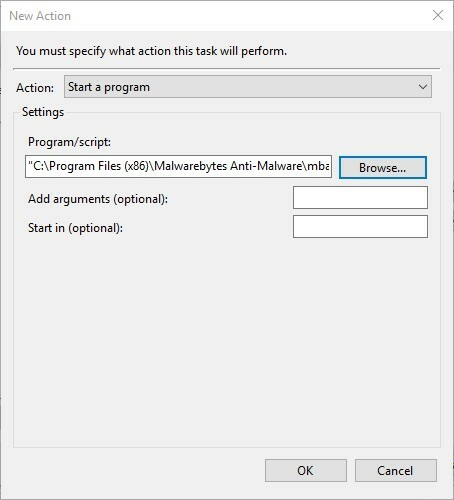
- притисните У реду дугме на прозору Нова радња.
- Кликните У реду у прозору Цреате Таск.
- Сада бисте требали видети задатак наведен у новој фасцикли коју сте поставили. Изаберите задатак и притисните тастер Трцати дугме на десној страни прозора да бисте проверили да ли ради.
- притисните Крај дугме за затварање програма.
- Сада можете поставити пречицу која покреће задатак и отвара софтвер као администратор.
- Кликните десним тастером миша на радну површину и изаберите Нова > Пречица да отворите прозор приказан директно испод.
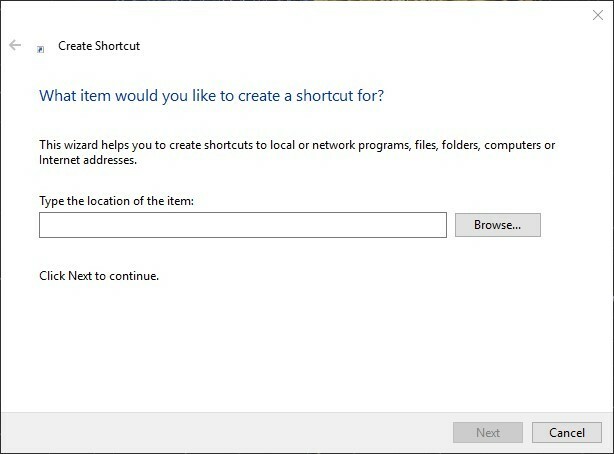
- Ентер сцхтаскс / рун / ТН „име датотеке датотеке“ у оквиру за текст. Замените директоријум насловом подмапе Библиотека планера задатака који сте поставили и замените име датотеке стварним насловом задатка (како је унето на картици Опште).
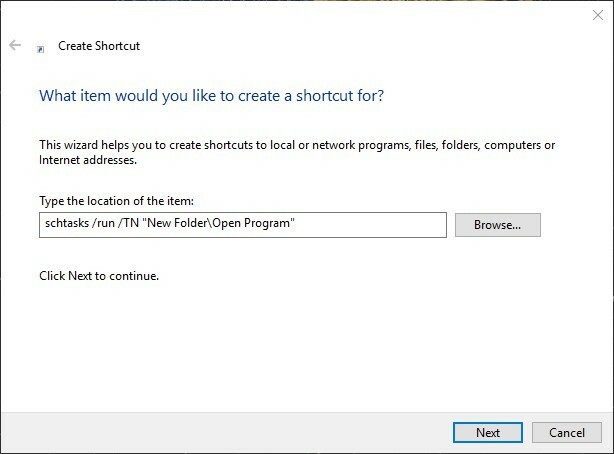
- притисните Следећи дугме за унос наслова пречице. притисните Заврши дугме за додавање нове пречице на радну површину као што је приказано испод.
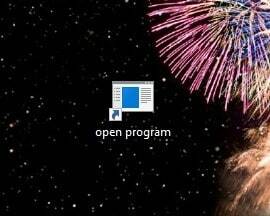
- Сада кликните на ту пречицу да бисте покренули задатак. Софтвер ће се отворити без дијалошког оквира за УАЦ, чак и ако је контрола корисничког налога конфигурисана да увек обавештава.
Да ли је распоред задатака превише компликован? Испробајте једноставнији независни софтвер за боље искуство!
Заобиђите УАЦ користећи УАЦ Труст Пречицу
Можете и да ставите на белу листу софтвер који заобилази УАЦ потврде код неких независних програма попут УАЦ Труст Схортцут.
Притисните Преузимање на ово Софтпедиа страница да бисте сачували .зип програма у Виндовс.
Тада можете отворити чаробњак за подешавање из фасцикле Зип.
- Покрените УАЦ Труст Схортцут Траи Манагер, а затим кликните десним тастером миша на икону системске палете и изаберите Отворите УАЦ Труст да отвори његов прозор испод.
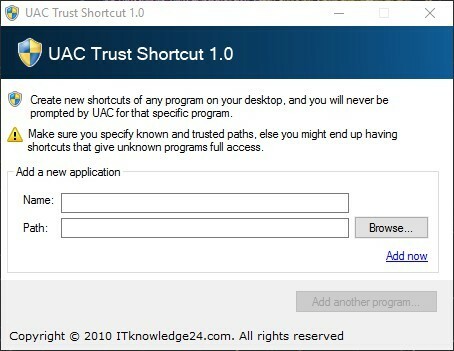
- притисните Додајте други програм дугме (и кликните да у дијалошком прозору УАЦ).
- Унесите наслов софтвера у прво поље за текст.
- притисните Прегледајте дугме и изаберите софтвер који желите да отворите.
- Кликните Додај сада да бисте додали нову софтверску пречицу на радну површину. Тада можете одабрати ту нову пречицу за отварање програма без дијалошког оквира за потврду УАЦ-а.
- Имајте на уму да такође треба да изаберете Покрените услугу на контекстном менију иконе системске траке УАЦ Труст Схортцут за нове софтверске пречице које заобилазе УАЦ.
Тако искључујете прозор за потврду Контроле корисничког налога.
Вероватно је боље да обавештења буду укључена у оперативном систему Виндовс, али конфигуришите специфичнији софтвер да заобиђе дијалошке оквире УАЦ.
 И даље имате проблема?Поправите их помоћу овог алата:
И даље имате проблема?Поправите их помоћу овог алата:
- Преузмите овај алат за поправак рачунара оцењено одличним на ТрустПилот.цом (преузимање почиње на овој страници).
- Кликните Покрените скенирање да бисте пронашли проблеме са Виндовсом који би могли да узрокују проблеме са рачунаром.
- Кликните Поправи све да реши проблеме са патентираним технологијама (Ексклузивни попуст за наше читаоце).
Ресторо је преузео 0 читаоци овог месеца.

